Windows 11'e Android Uygulamaları Nasıl Eklenir?
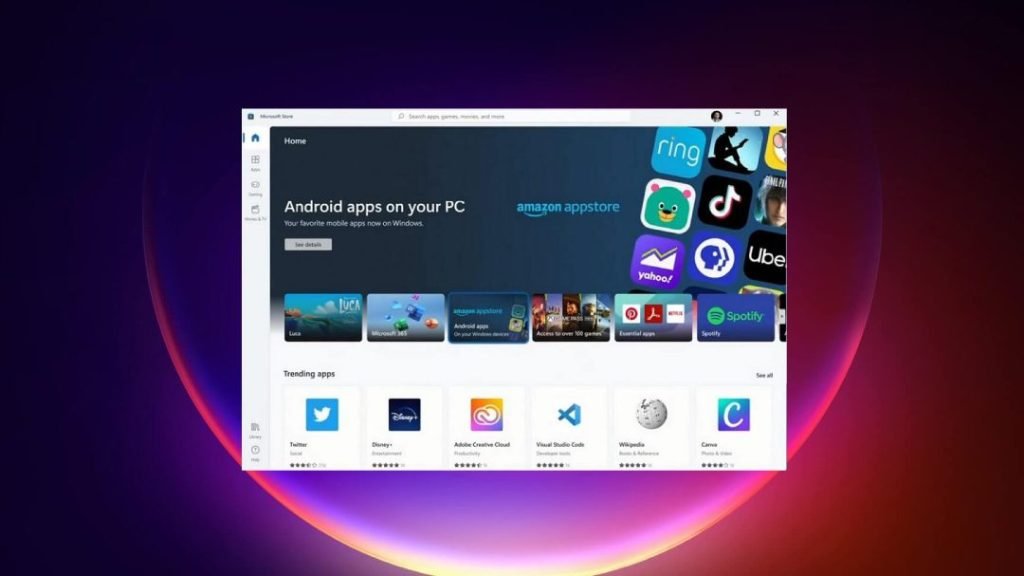
Windows 11, kullanıcılarına Android uygulamalarını doğrudan işletim sistemi üzerinde çalıştırma imkanı sunuyor. Bu yenilikçi özellik sayesinde, kullanıcılar favori Android uygulamalarına bilgisayarları üzerinden kolayca erişebilir ve bunları büyük ekranda kullanmanın avantajlarından yararlanabilirler. Ancak, bu süreç bazı kullanıcılar için biraz karmaşık görünebilir. Bu makalede, Windows 11'e Android uygulamaları ekleme sürecini adım adım anlatıyoruz. Böylece, siz de Android uygulamalarını bilgisayarınızda kullanmaya başlayabilirsiniz.

Windows 11'e Android Uygulamaları Nasıl Eklenir?
Windows 11, Android uygulamalarını doğrudan çalıştırabilme yeteneği ile büyük bir yenilik sunmaktadır. Bu sayede, Android uygulamalarını bilgisayarınızda çalıştırarak daha geniş bir uygulama yelpazesine erişebilirsiniz. Peki, bu süreç nasıl işliyor? Aşağıda, Windows 11'e Android uygulamalarını ekleme adımlarını detaylıca açıklıyoruz.
Adım 1: Amazon Appstore'u Yükleyin
Windows 11'de Android uygulamalarını çalıştırmak için öncelikle Amazon Appstore'u yüklemeniz gerekmektedir. Bu, Windows 11'in Android uygulamalarını destekleyen ana uygulamadır. Windows Store üzerinden Amazon Appstore'u aratarak ve 'İndir' butonuna tıklayarak yüklemeyi başlatabilirsiniz.
Adım 2: Amazon Hesabı ile Giriş Yapın
Amazon Appstore'u başarıyla yükledikten sonra, uygulamayı açın ve Amazon hesabınızla giriş yapın. Eğer bir Amazon hesabınız yoksa, bu aşamada yeni bir hesap oluşturabilirsiniz. Giriş yaptıktan sonra, Appstore'un ana sayfasına yönlendirileceksiniz.
Adım 3: Android Uygulaması Seçin ve Yükleyin
Amazon Appstore'un ana sayfasında, yüklemek istediğiniz Android uygulamasını aratabilir veya kategoriler arasında gezinebilirsiniz. İstediğiniz uygulamayı bulduktan sonra, 'İndir' veya 'Ücretsiz' butonuna tıklayarak uygulamanın yüklenmesini sağlayabilirsiniz.
Adım 4: Uygulamayı Çalıştırın
Uygulama yüklendikten sonra, bu uygulamayı Windows 11 başlangıç menünüzde veya uygulamalar listesinde bulabilirsiniz. Uygulamaya tıklayarak Android uygulamanızı Windows 11'de çalıştırabilirsiniz.
Adım 5: Uygulama Güncellemelerini Kontrol Edin
Android uygulamalarınız için güncellemeleri manual olarak kontrol etmek önemlidir. Amazon Appstore'u açarak ve 'Güncellemeler' sekmesine giderek güncellemeleri kontrol edebilirsiniz. Burada listelenen uygulamalar için 'Güncelle' butonuna tıklayarak uygulamalarınızı en son sürüme getirebilirsiniz.
| Adım | Açıklama |
|---|---|
| Adım 1 | Amazon Appstore'u Yükleyin |
| Adım 2 | Amazon Hesabı ile Giriş Yapın |
| Adım 3 | Android Uygulaması Seçin ve Yükleyin |
| Adım 4 | Uygulamayı Çalıştırın |
| Adım 5 | Uygulama Güncellemelerini Kontrol Edin |
Sıkça Sorulan Sorular
Windows 11'e Android Uygulamaları Nasıl Yüklenir?
Windows 11'e Android uygulamaları yüklemek için öncelikle bilgisayarınızda Windows Subsystem for Android (WSA) uygulamasının kurulu olması gerekmektedir. Bu, Android uygulamalarının Windows 11'de çalışmasına olanak tanıyan bir özelliktir. WSA'yı yüklemek için Microsoft Store'u açın ve arama çubuğuna Windows Subsystem for Android yazın. Uygulamayı bulun ve Indir düğmesine tıklayarak yükleyin.
Android Uygulamalarını Windows 11'de Çalıştırmanın Gereksinimleri Nelerdir?
Windows 11'de Android uygulamalarını çalıştırmak için bilgisayarınızın belirli sistem gereksinimlerini karşılaması gerekir. Bu gereksinimler arasında en az 4 GB RAM, en az 8. nesil Intel Core i3 veya AMD Ryzen 3000 serisi gibi bir işlemci veya daha üstü ve SSD depolama bulunmaktadır. Ayrıca, bilgisayarınızda Windows 11'in en son sürümünün yüklü olması ve Microsoft Store'un en son güncellemelerine sahip olmanız gerekir.
Windows 11'de Android Uygulamalarını Microsoft Store Dışından Yüklemek Mümkün müdür?
Evet, Windows 11'de Android uygulamalarını Microsoft Store dışından yüklemek mümkündür. Ancak, bu süreç biraz daha karmaşıktır ve bilgisayarınızın güvenliğini riske atabilir. Microsoft Store dışından bir Android uygulaması yüklemek için öncelikle bir .apk dosyası indirmeli ve daha sonra bu dosyayı Windows Subsystem for Android kullanarak yüklemelisiniz. Bu süreçte dikkatli olmanız ve sadece güvenilir kaynaklardan uygulama indirdiğinizden emin olmanız önemlidir.
Windows 11'deki Android Uygulamalarının Performansı Nasıldır?
Windows 11'deki Android uygulamalarının performansı genellikle oldukça iyidir. Ancak, bu performans bilgisayarınızın donanım özelliklerine ve kullandığınız uygulamaların sistem gereksinimlerine göre değişebilir. Bilgisayarınızın yüksek performanslı bir işlemciye, yeterli miktarda RAM'e ve SSD depolamaya sahip olması, Android uygulamalarının daha hızlı ve daha stabil çalışmasına katkıda bulunacaktır. Ayrıca, uygulamaları Windows Subsystem for Android ile uyumlu olduğundan emin olmak için uygulamaların en son sürümlerini kullanmanız önemlidir.
Windows 11'e Android Uygulamaları Nasıl Eklenir? ile benzer diğer makaleleri öğrenmek istiyorsanız Uygulama kategorisini ziyaret edebilirsiniz.

ilgili gönderiler